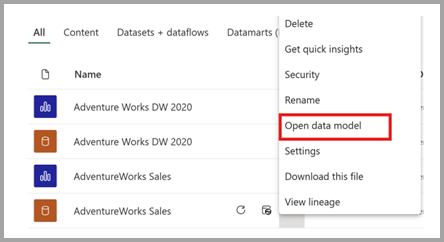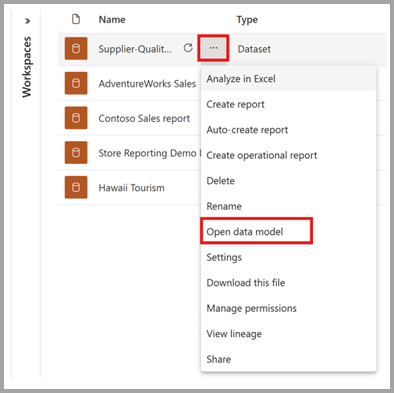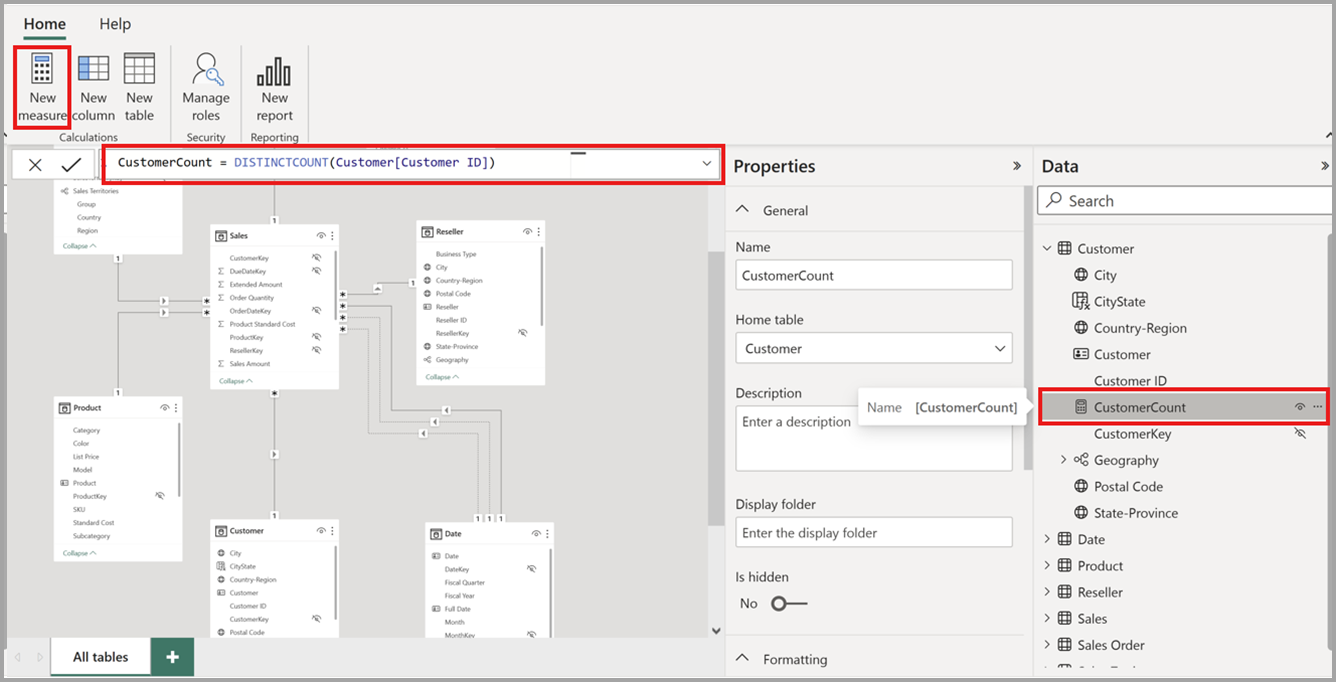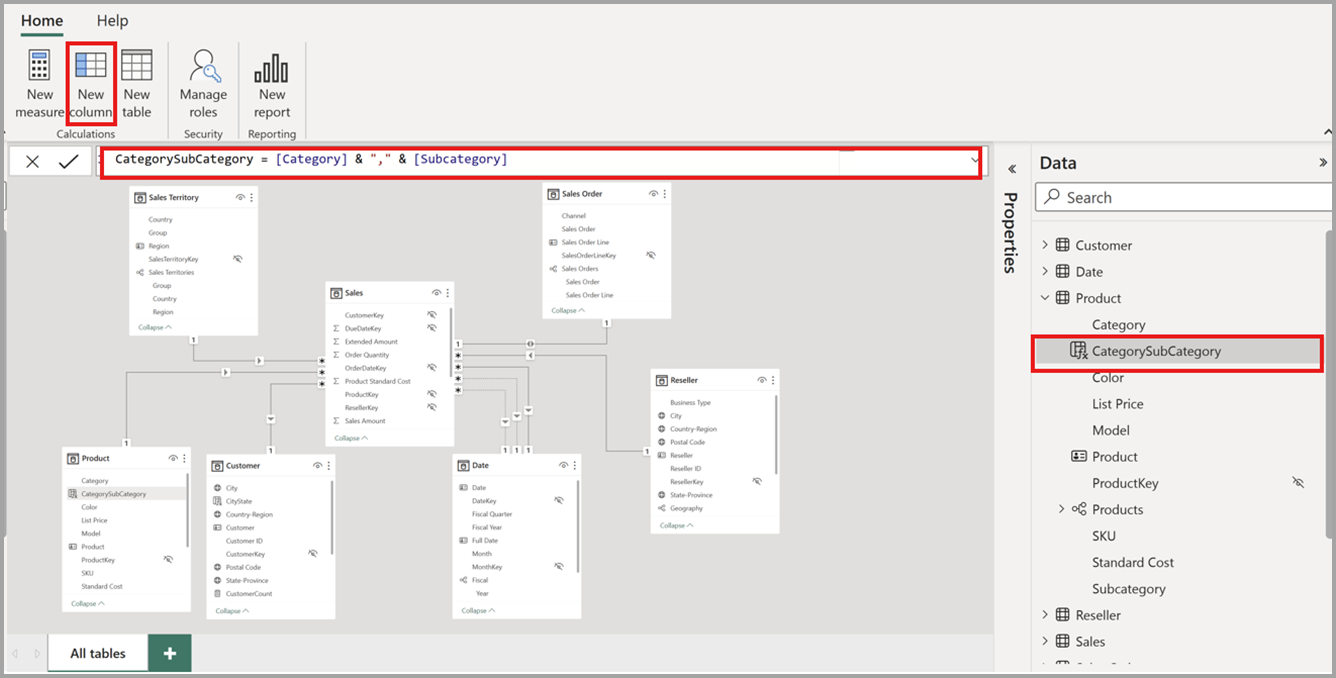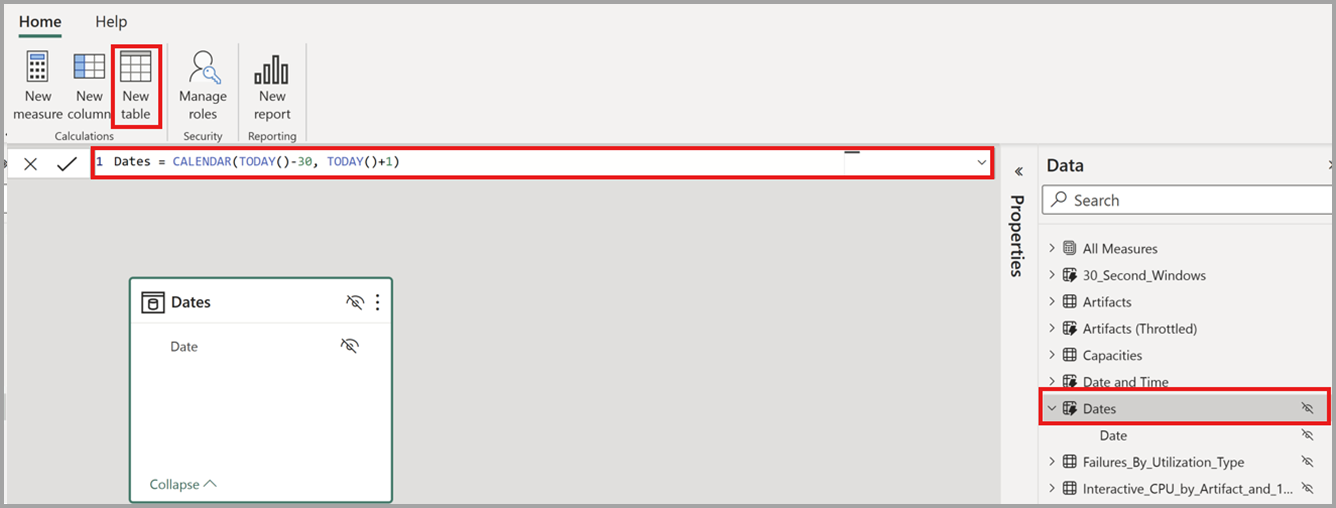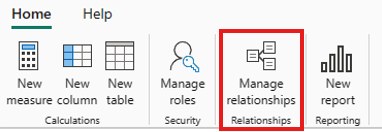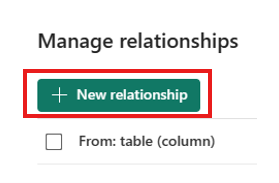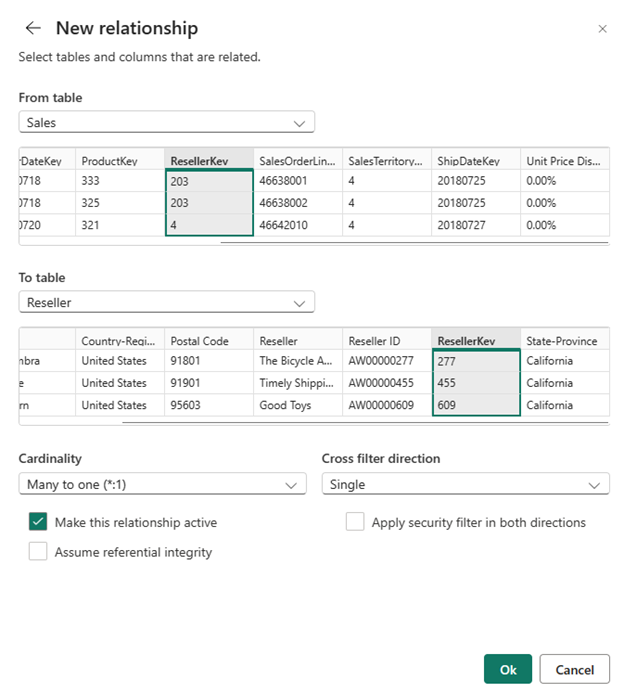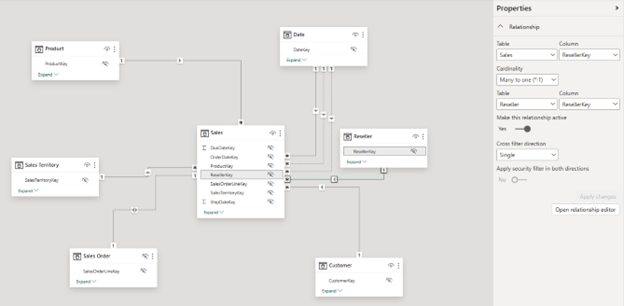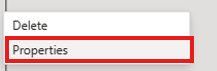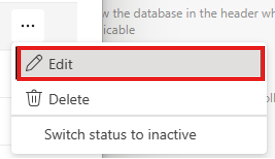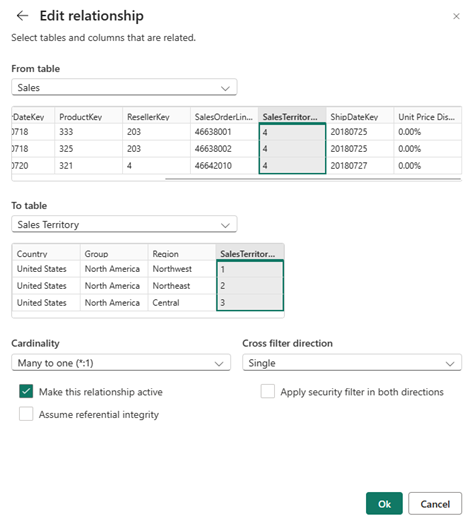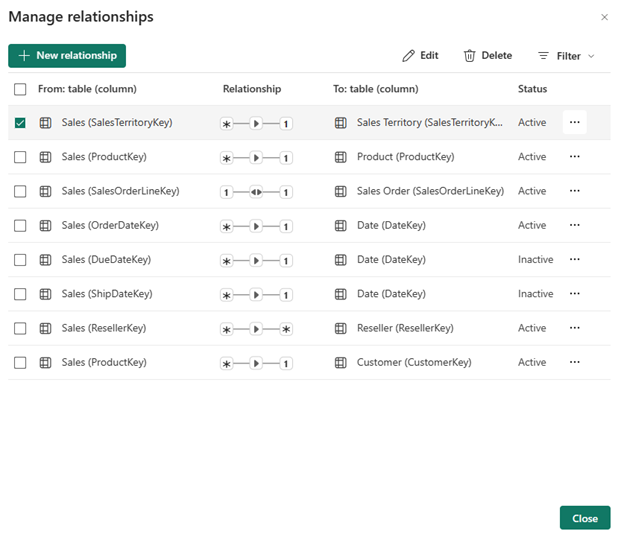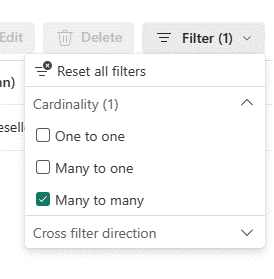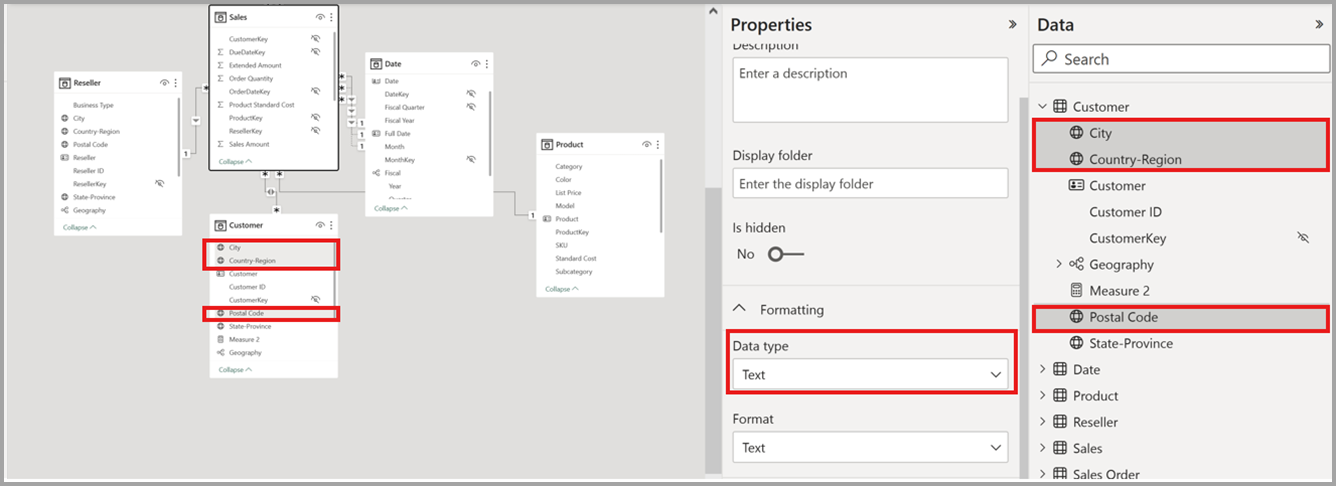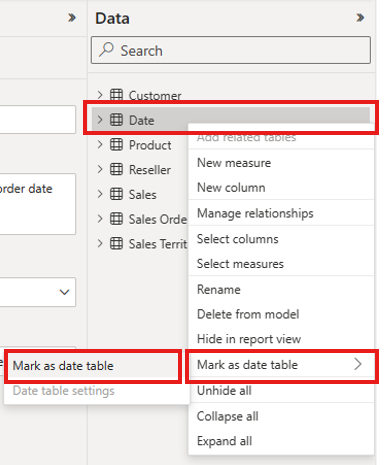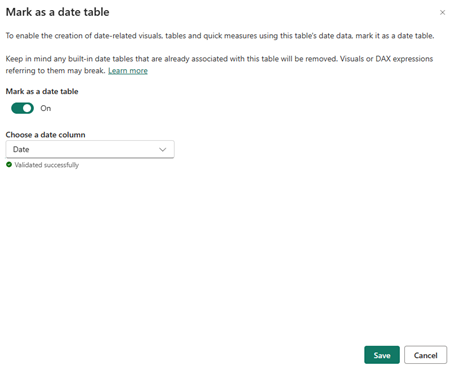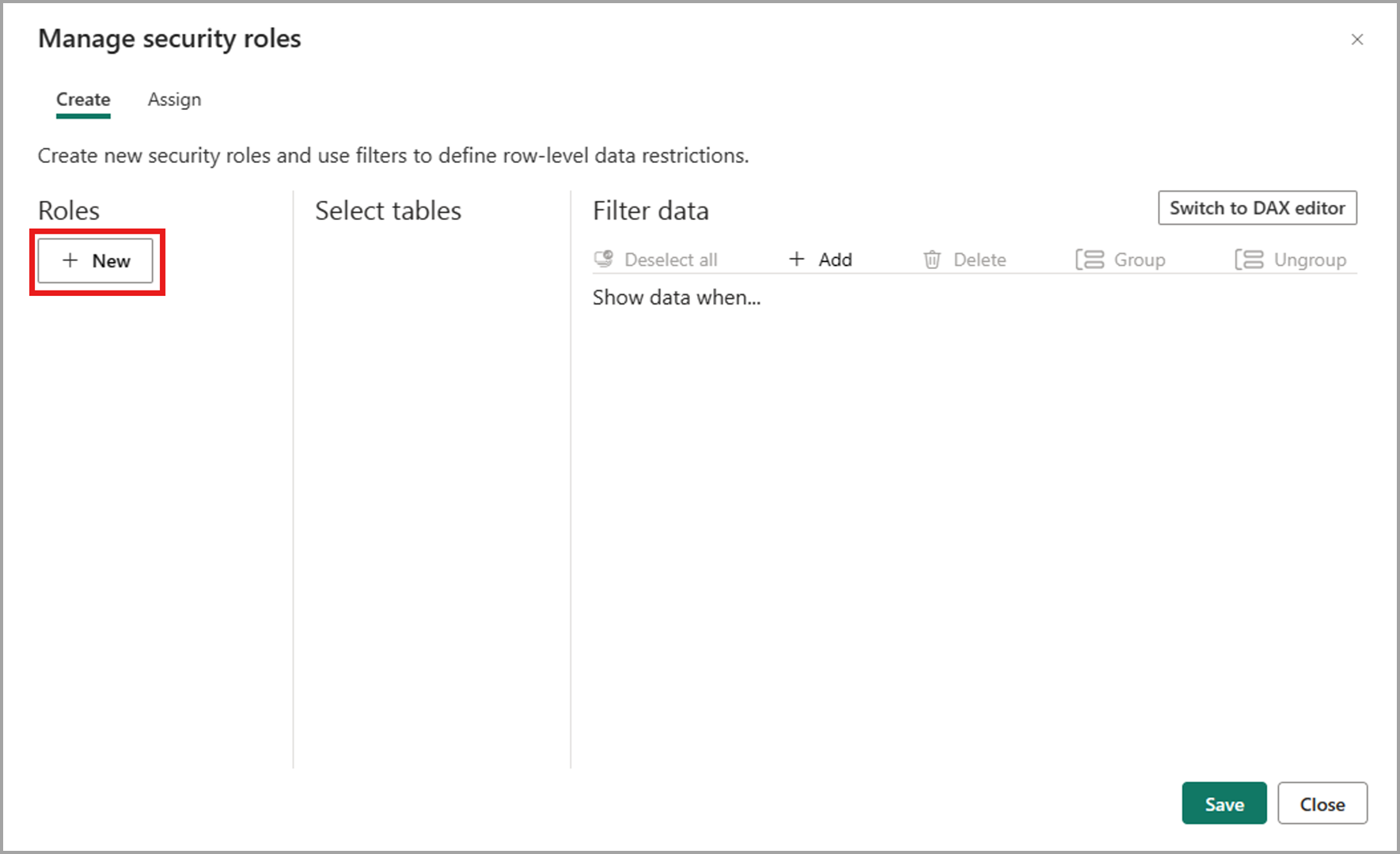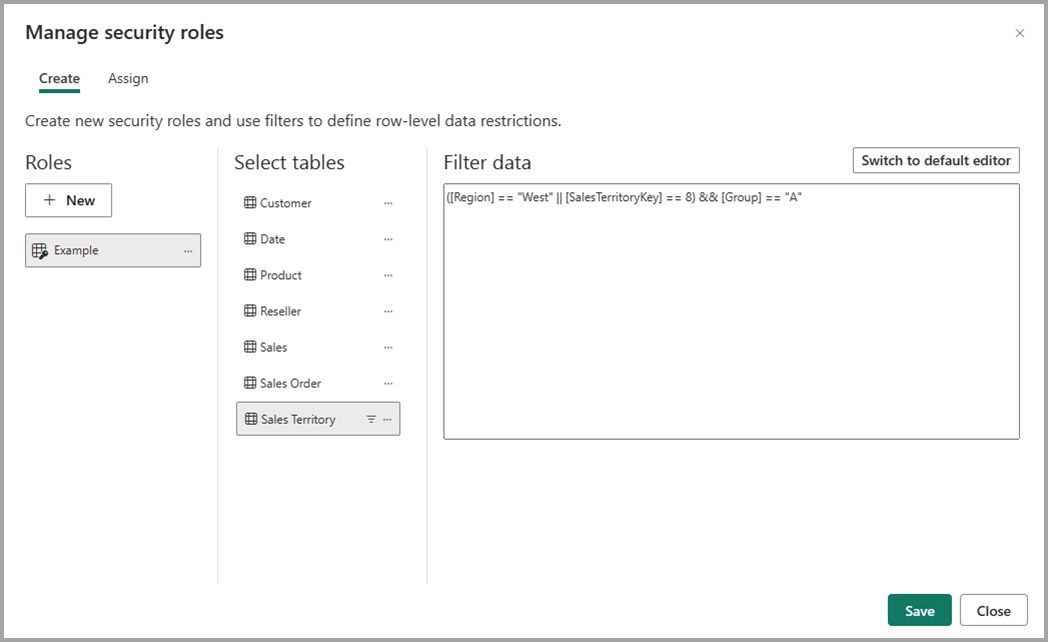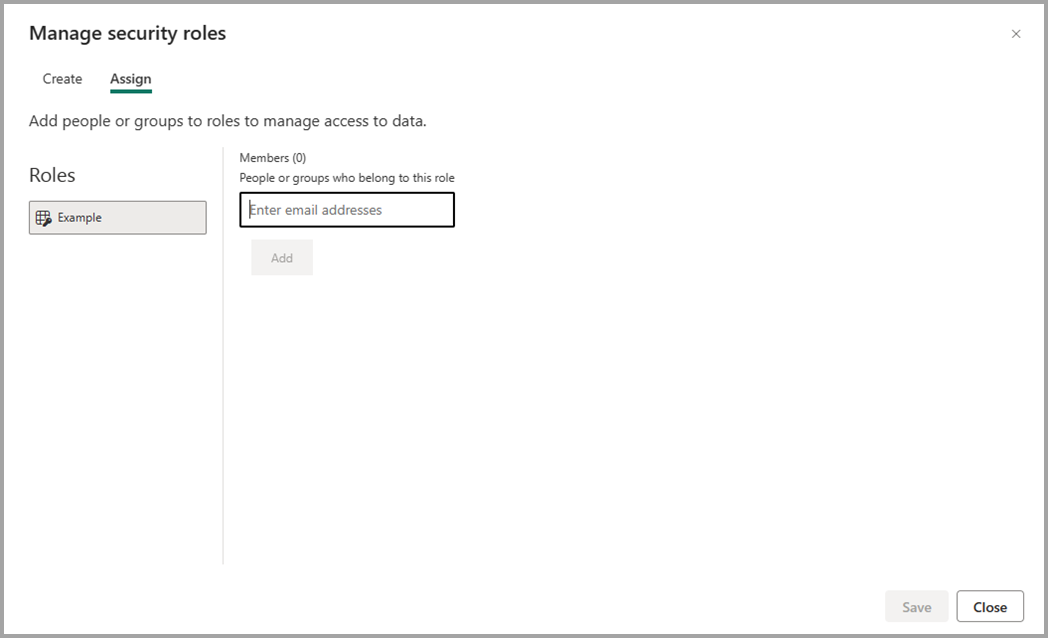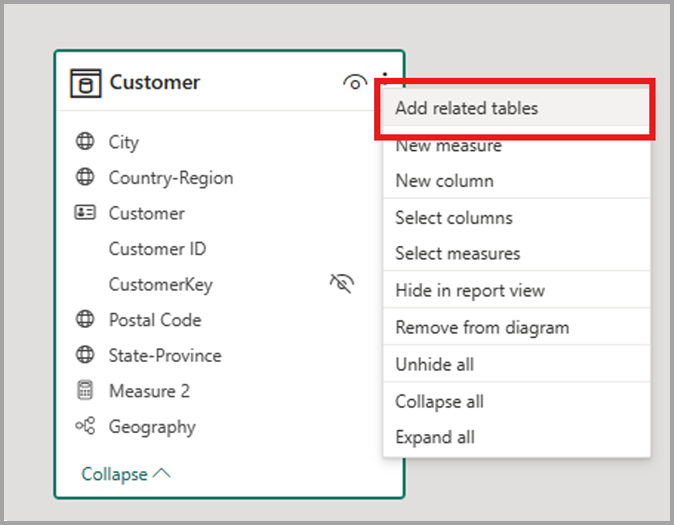Power BI 서비스에서 데이터 모델 편집(미리 보기)
Power BI를 사용하면 관계 편집, DAX 측정값 만들기 및 RLS 관리와 같은 작업을 사용하여 Power BI 서비스에서 기존 데이터 모델을 수정할 수 있습니다. 이 환경에서 사용자는 동일한 데이터 모델에서 동시에 작업하고 협업할 수 있습니다.
미리 보기 기능 사용
Power BI 서비스의 데이터 모델 편집은 내 작업 영역에 저장된 의미 체계 모델에 대해 자동으로 사용하도록 설정됩니다. 협업 영역에 저장된 의미 체계 모델에 대한 데이터 모델을 열려면 다음 단계를 완료하여 해당 작업 영역에 대한 미리 보기 기능을 켜야 합니다.
- Power BI 서비스에서 미리 보기 기능을 사용하도록 설정할 작업 영역에 대한 설정을 선택합니다.

-
고급> 데이터 모델 설정 >사용자는 Power BI 서비스에서 데이터 모델을 편집할 수 있음(미리 보기)
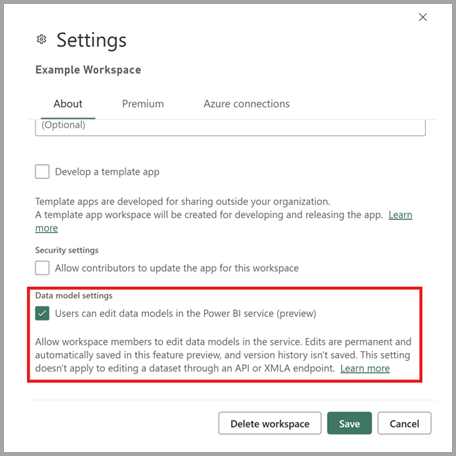 선택
선택
- 저장을 선택하여 작업 영역에서 의미 체계 모델에 대한 새 환경을 확인합니다.
이 미리 보기 기능은 프리미엄 작업 영역에 대해 기본적으로 사용하도록 설정됩니다. Pro 작업 영역의 경우 기본적으로 사용하도록 설정되지 않으며 작업 영역 기여자가 선택해야 합니다.
참고 항목
Power BI 서비스에서 데이터 모델 편집 미리 보기를 사용하도록 설정하는 것은 API 또는 XMLA 엔드포인트를 통해 의미 체계 모델을 편집하는 데 적용되지 않습니다.
데이터 모델 열기
의미 체계 모델에 대한 데이터 모델을 다음과 같은 방법으로 열 수 있습니다.
- 작업 영역 콘텐츠 목록에서 의미 체계 모델에 대한 기타 옵션(...)을 선택하고 데이터 모델 열기를 선택합니다.
- 데이터 허브 콘텐츠 목록에서 의미 체계 모델에 대한 기타 옵션(...)을 선택하고 데이터 모델 열기를 선택합니다.
- 의미 체계 모델 세부 정보 페이지에서 데이터 모델 열기를 선택합니다.
- 의미 체계 모델에 연결된 보고서에 대한 편집 모드에서 데이터 모델 열기를 선택하여 다른 탭에서 해당 데이터 모델을 엽니다.
보기 모드
웹에서 의미 모델을 열 때 기본적으로 보기 모드로 설정되어 있어, 실수로 편집할 위험 없이 안전하게 모델을 볼 수 있습니다. 보기 모드에서 다이어그램 레이아웃을 조정할 수 있지만 이후 세션에 대해서는 이러한 변경 내용이 저장되지 않습니다. 영구적으로 수정하려면
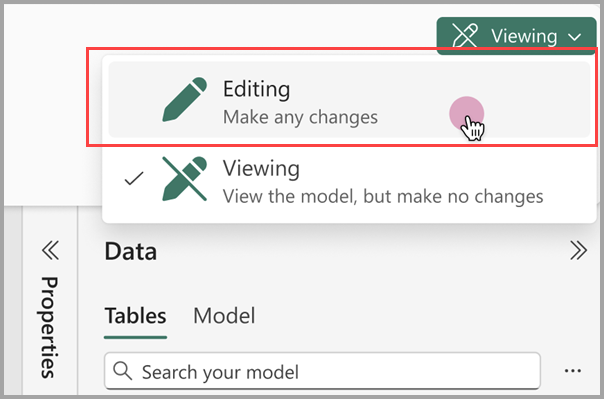
모델 데이터
데이터 모델을 열면 모델의 모든 테이블, 열 및 관계를 볼 수 있습니다. 이제 데이터 모델을 편집할 수 있으며 모든 변경 내용이 자동으로 저장됩니다.
측정값 만들기
측정값(측정값은 표준화된 메트릭의 컬렉션)을 만들려면 다음 이미지와 같이 데이터 창에서 테이블을 선택하고 리본에서 새 측정값 단추를 선택합니다.
수식 입력줄에 측정값을 입력하고, 측정값을 적용할 테이블과 열을 지정합니다. Power BI Desktop과 마찬가지로 Power BI 서비스의 DAX 편집 환경은 수식 자동 완성(intellisense) 기능을 갖춘 풍부한 편집기를 제공합니다.
테이블을 확장하여 테이블에서 측정값을 찾을 수 있습니다.
계산 열 만들기
계산 열을 만들려면 다음 이미지와 같이 데이터 창의 테이블을 선택하고 리본에서 새 열 단추를 선택합니다.
수식 입력줄에 계산 열을 입력하고 적용할 테이블을 지정합니다. Power BI Desktop과 마찬가지로 Power BI 서비스의 DAX 편집 환경은 수식 자동 완성(intellisense) 기능을 갖춘 풍부한 편집기를 제공합니다.
테이블을 확장하여 테이블에서 계산 열을 찾을 수 있습니다.
계산된 테이블 만들기
계산 테이블을 만들려면 다음 이미지와 같이 데이터 창의 테이블을 선택하고 리본에서 새 테이블 단추를 선택합니다.
수식 입력줄에 계산된 테이블을 입력합니다. Power BI Desktop과 마찬가지로 Power BI 서비스의 DAX 편집 환경은 수식 자동 완성(intellisense) 기능을 갖춘 풍부한 편집기를 제공합니다. 이제 모델에서 새로 만든 계산 테이블을 볼 수 있습니다.
관계 만들기
Power BI 서비스에서 새 관계를 만드는 방법은 두 가지가 있습니다.
관계를 만드는 첫 번째 방법은 관계 다이어그램의 한 테이블의 열을 다른 테이블의 열로 끌어오는 것입니다.
또 다른 방법은 다음 이미지에서 보이는 것과 같이 리본에서 관계 관리를 선택하는 것입니다.
그러면 개선된 관계 관리 대화 상자가 열립니다. 여기에서 새 관계 선택하여 모델에 새 관계를 만들 수 있습니다.
여기에서 관계 속성을 구성하고 관계가 완료되면 확인 단추를 선택하여 관계 정보를 저장합니다.
관계 편집
Power BI 서비스에서 기존 관계를 편집하는 방법은 세 가지가 있습니다.
관계를 편집하는 첫 번째 방법은 속성 창에서 관계 편집을 사용하는 것입니다. 여기서 두 테이블 사이의 선을 선택하면 속성 창에서 관계 옵션을 볼 수 있습니다. 관계 옵션을 보려면 속성 창을 확장해야 합니다.
그 다음 방법은 다이어그램 보기의 기존 관계에서 마우스 오른쪽 단추를 클릭하고 속성을 선택하는 것입니다.
표시되는 창에서 관계 속성을 구성하고 관계가 완료되면 확인 단추를 선택하여 관계 정보를 저장합니다.
세 번째 방법은 리본에서 관계 관리를 선택하는 것입니다. 관계 관리 대화 상자에서 편집할 관계를 선택한 다음 편집을 선택할 수 있습니다.
또는 대화 상자에서 주어진 관계의 상황에 맞는 메뉴에서 편집을 선택할 수 있습니다.
여기에서 관계 속성을 구성하고 관계 편집이 완료되면 확인 단추를 선택하여 관계 정보를 저장합니다.
모든 관계 목록 보기
리본에서 관계 관리를 선택하면 개선된 관계 관리 대화 상자가 열립니다. 이 대화 상자 한 위치에서 편리하게 모든 관계와 주요 속성을 포괄적으로 볼 수 있습니다. 여기에서 새 관계를 만들거나 기존 관계를 편집할 것을 선택할 수 있습니다.
또한 카디널리티 및 교차 필터 방향을 기반으로 모델의 특정 관계를 필터링하여 집중하는 옵션이 있습니다.
속성 설정
속성 창을 사용하여 지정된 개체의 속성을 변경할 수 있습니다. Ctrl 키를 누른 채 관계 다이어그램 또는 데이터 창에서 여러 개체를 선택하여 여러 개체에서 공통 속성을 한 번에 설정할 수 있습니다. 여러 개체가 강조 표시되면 속성 창에서 적용된 변경 내용이 선택한 모든 개체에 적용됩니다.
예를 들어 Ctrl 키를 누른 채 열을 선택한 다음 속성 창에서 데이터 형식 설정을 변경하여 여러 열의 데이터 형식을 변경할 수 있습니다.
고유한 날짜 테이블 설정
날짜 테이블을 설정하려면 다음 이미지에 표시된 것처럼 데이터 창에서 날짜 테이블로 사용할 테이블을 선택한 다음, 테이블을 마우스 오른쪽 단추로 클릭하고 나타나는 메뉴에서 날짜 테이블로 표시 > 날짜 테이블로 표시를 선택합니다.
다음으로 날짜 테이블로 표시 대화 상자 내의 드롭다운 메뉴에서 해당 열을 선택하여 날짜 열을 지정합니다.
사용자 고유의 날짜 테이블을 설정하면 Power BI Desktop에 있는 것과 동일한 동작이 수행됩니다. 열 유효성 검사, 고유한 날짜 테이블을 만들기 위한 시나리오 및 날짜 계층 구조에 미치는 영향에 대한 자세한 내용은 날짜 테이블 설명서에서 확인할 수 있습니다.
행 수준 보안 역할 및 규칙 정의
다음 단계를 수행하여 보안 역할을 정의할 수 있습니다.
리본에서 역할 관리를 선택합니다.
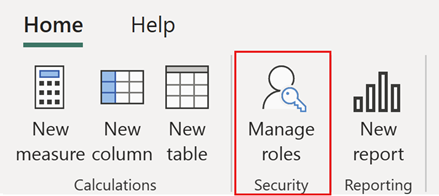
역할 관리 창에서 새로 만들기를 선택하여 새 역할을 만듭니다.
역할에서 역할의 이름을 입력하고 Enter 키를 선택합니다.
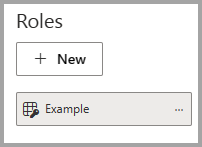
테이블 선택에서 행 수준 보안 필터를 적용할 테이블을 선택합니다.
필터 데이터에서 기본 편집기를 사용하여 역할을 정의합니다. 만든 식은 true 또는 false 값을 반환합니다.
참고 항목
Power BI에서 지원되는 일부 행 수준 보안 필터는 기본 편집기를 사용하여 정의할 수 없습니다. 제한 사항에는 사용자 이름 또는 userprincipalname과 같은 동적 규칙을 포함하여 DAX만을 사용하여 정의할 수 있는 식이 포함됩니다. 이러한 필터를 사용하여 역할을 정의하려면 DAX 편집기를 사용하도록 전환합니다.
필요에 따라 DAX 편집기로 전환을 선택하여 DAX 편집기를 사용하여 역할을 정의합니다. 기본 편집기로 전환을 선택하여 기본 편집기로 다시 전환할 수 있습니다. 가능한 경우 인터페이스를 전환할 때 편집기 인터페이스에서 변경한 모든 내용이 유지됩니다.
기본 편집기에서 정의할 수 없는 역할을 DAX 편집기를 사용하여 정의할 때 기본 편집기로 전환하려고 시도하는 경우 편집기 전환으로 인해 일부 정보가 손실될 수 있다는 경고 메시지가 표시됩니다. 이 정보를 유지하려면 취소를 선택하고 DAX 편집기에서만 이 역할을 계속 편집합니다.
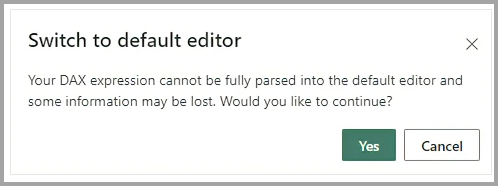
저장을 선택하여 역할을 저장합니다.
역할이 저장되면 할당을 선택하여 역할에 사용자를 추가합니다. 할당된 후 저장을 선택하여 역할 할당을 저장하고 RLS 설정 모달을 닫습니다.
레이아웃 만들기
모델에서 테이블의 하위 집합만 포함되는 모델의 레이아웃을 만들 수 있습니다. 이 재구성을 통해 작업하려는 테이블을 더 명확하게 볼 수 있고 복잡한 의미 체계 모델을 더 쉽게 작업할 수 있습니다. 테이블의 하위 집합만으로 새 레이아웃을 만들려면 창 아래쪽의 + 탭 옆에 있는 단추를 선택합니다.
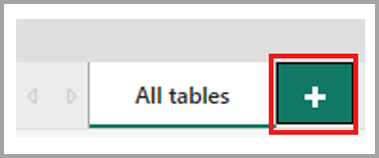
그런 다음 데이터 창에서 새 레이아웃으로 테이블을 끌 수 있습니다. 테이블을 마우스 오른쪽 단추로 클릭하고 나타나는 메뉴에서 관련 테이블 추가를 선택합니다. 이렇게 하면 원래 테이블과 관련된 모든 테이블이 레이아웃에 포함됩니다.
보고서 만들기
리본에서 새 보고서 단추를 선택하여 서비스 환경의 데이터 모델 편집에서 새 보고서를 만들 수 있습니다. 그러면 보고서 편집 캔버스에 새 브라우저 탭이 열리고 의미 체계 모델에 빌드된 새 보고서가 열립니다.
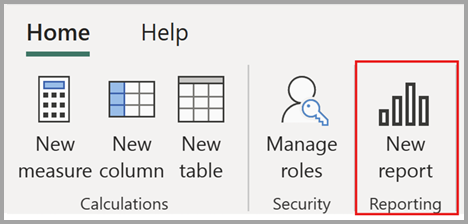
새 보고서를 저장하면 해당 작업 영역에 대한 쓰기 권한이 있는 경우 작업 영역을 선택하라는 메시지가 표시됩니다. 쓰기 권한이 없는 경우, 또는 무료 사용자이고 의미 체계 모델이 프리미엄 용량 또는 패브릭 F64 이상 작업 영역에 있는 경우 새 보고서를 내 작업 영역에 저장합니다.
자동 저장
데이터 모델을 변경하면 변경 내용이 자동으로 저장됩니다. 변경 내용은 영구적으로 적용되며 실행 취소할 수 있는 옵션이 없습니다.
사용 권한
Power BI 서비스에서 해당 데이터 모델을 열고 편집하려면 사용자에게 쓰기 및 빌드 의미 체계 모델 권한이 있어야 합니다.
관리 포털에서 데이터 모델 편집 사용
Power BI 관리자는 다음 이미지와 같이 Power BI 관리 포털에 있는 설정을 사용하여 전체 조직 또는 특정 보안 그룹에 대해 서비스의 데이터 모델 편집을 사용하거나 사용하지 않도록 설정할 수 있습니다.
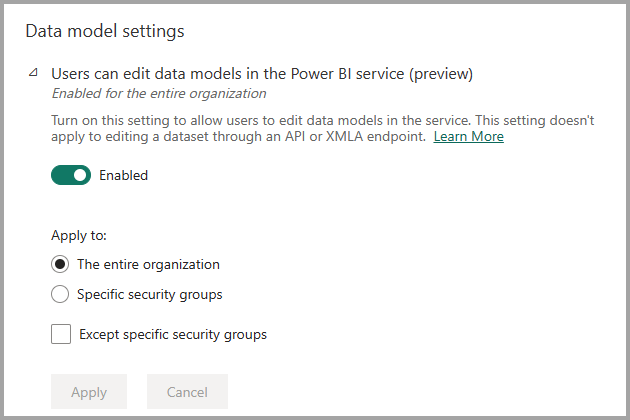
감사 로그 및 활동 이벤트 보기
Power BI 관리자는 Microsoft 365 Admin Center의 웹 작업에서 데이터 모델 편집과 관련된 작업을 감사할 수 있습니다. 웹에서 데이터 모델을 편집하는 데 지원되는 감사 작업은 다음과 같습니다.
| 식별 이름 | 작업 이름 | 주의 |
|---|---|---|
| Power BI의 모델에 변경 내용 적용됨 | ApplyChangeToPowerBIModel | 사용자가 기존 모델을 변경함. 이는 모델을 편집할 때마다 발생합니다(예: DAX 측정값 작성, 관계 관리 등). |
| Power BI에서 모델 검색됨 | GetPowerBIDataModel | 사용자가 데이터 모델 열기 환경을 열거나 데이터 모델 다시 동기화함 |
감사 로그에 액세스하는 방법에 대한 자세한 내용은 감사 로그 액세스 문서를 참조하세요.
용량 사용률 및 보고
Premium 메트릭 앱을 사용하여 서비스의 데이터 모델 편집이 Power BI Premium 용량에 미치는 영향을 모니터링할 수 있습니다. 다음 작업을 사용하여 웹에서 데이터 모델을 편집하기 위해 용량 영향을 모니터링할 수 있습니다.
| 연산 | 설명 | 작업 | Type |
|---|---|---|---|
| 웹 모델링 읽기 | 의미 체계 모델 웹 모델링 사용자 환경의 데이터 모델 읽기 작업 | 의미 체계 모델 | 대화형 |
| 웹 모델링 쓰기 | 의미 체계 모델 웹 모델링 사용자 환경의 데이터 모델 쓰기 작업 | 의미 체계 모델 | 대화형 |
고려 사항 및 제한 사항
Power BI 서비스에서 데이터 모델을 편집하는 이 릴리스에는 몇 가지 제한 사항이 있으며, 이는 몇 가지 범주로 분류됩니다.
지원되지 않는 의미 체계 모델
다음 시나리오에서는 서비스에서 의미 체계 모델에 대한 데이터 모델 열기를 지원하지 않습니다.
- 증분 새로 고침이 있는 의미 체계 모델입니다.
- 배포 파이프라인에 의해 배포된 의미 체계 모델.
- 아직 향상된 메타데이터 형식으로 업그레이드되지 않은 의미 체계 모델. 데스크톱에서 해당 pbix를 열고 다시 게시하여 향상된 메타데이터 형식으로 업그레이드할 수 있습니다.
- 자동 집계가 구성된 의미 체계 모델.
- 라이브 연결이 있는 의미 체계 모델입니다.
- AAS(Azure Analysis Services)에서 마이그레이션된 의미 체계 모델.
- Pro 작업 영역의 일부 의미 체계 모델은 현재 아랍에미리트 북부에서 지원되지 않습니다.
데이터 모델을 열 수 없는 제한을 확인하려면 의미 체계 모델 세부 정보 페이지의 데이터 모델 열기 단추를 마우스로 가리킵니다. 데이터 모델 열기 단추가 비활성화되는 제한을 나타내는 도구 설명이 표시됩니다.

제한 사항
Power BI 데스크톱과 서비스의 모델 보기 사이에는 여전히 많은 기능적 차이가 있습니다. 서비스에서 아직 지원되지 않는 기능은 다음과 같습니다.
- 테이블을 기능 테이블로 설정
- 기능 테이블 속성 구성
- 테이블의 스토리지 모드 변경
- 데이터 범주 ‘바코드’에서/로 변경
- 새 데이터 원본에 연결
- Power Quer 편집기를 사용하여 데이터 변환
- 대화 상자로 보기
- 동의어 편집을 포함한 Q&A 설정 및 구성
- 보고서의 민감도 분류
- 외부 도구 통합
- 서비스 내에서 데이터 모델을 수정할 때 데이터 필드의 이름을 변경해도 해당 의미 체계 모델에 종속된 다운스트림 아티팩트에서 기존 시각적 개체가 자동으로 업데이트되지 않습니다.
외부 도구로 편집된 의미 체계 모델
쓰기 작업이 지원되지 않는 경우 외부 도구를 활용하여 XMLA 엔드포인트를 사용해 의미 체계 모델을 수정하면 웹에서 의미 체계 모델을 편집할 때 예기치 않은 동작이 발생할 수 있습니다. 지원되는 쓰기 작업에 대한 자세한 내용은 Power BI 외부 변경 내용에 대한 설명서를 참조하세요.
액세스 가능성
현재 Power BI 서비스의 데이터 모델 편집에는 전체 접근성이 지원되지’않습니다.
관련 콘텐츠
이 문서에서는 Power BI 서비스 데이터 모델을 편집하기 위한 미리 보기에 대한 정보를 제공했습니다. Power BI 데이터 모델링에 대한 자세한 내용은 다음 리소스를 참조하세요.